Hola a todos, en esta ocasión les explicare como configurar su equipo para poder eliminar de manera segura la partición SYSTEM. Este se presenta con mayor frecuencia en las HP que tienen las particiones hp tools, recovery, y W7 utiliza la partición C y una nueva partición denominada SYSTEM. Esta situación nos limita crear nuevas particiones, o instalar GNU/Linux, debido a la existencia de 4 particiones primarias.
Antes de continuar, es importante respaldar sus archivos más importantes como medida de precaución y leer cuidadosamente cada paso.
1. Primero ejecutamos el cmd COMO ADMINISTRADOR. Para ello podemos presionar la tecla Windows y en el recuadro de buscar tecleamos cmd. Posteriormente hacemos clic derecho/ejectuar como administrador.
Al realizar esto, debemos confirmar una ventana emergente haciendo clic en el botón si.
2. En la ventana de comandos, tecleamos diskpart y presionamos enter. Esto dara como resultado que observemos DISKPART>
3. Empezaremos por hacer una lista de los discos duros. Para ello tecleamos list disk y presionamos enter. Si tenemos una memoria usb conectada, es recomendable extraerla, para que no se muestre con el comando. El resultado a continuación:
Como pueden observar solo tengo un disco duro. Para trabajar con este lo seleccionamos tecleando select disk 0. El mensaje de confirmación se muestra a continuación:
4. Ahora vamos a listar las particiones del disco duro seleccionado. Para ello tecleamos list partition y presionamos enter. En mi caso se muestran las siguientes particiones:
Generalmente la partición SYSTEM es Particion 1, lo pueden confirmar respecto al tamaño, pues como observaron en la imagen anterior, pesa solo 100 mb.
Para empezar a trabajar con ella, tecleamos select partition 1 y presionamos enter. El resultado:
5. Ahora vamos a indicarla como inactiva, tecleando inactive y presionando enter. El resultado es el siguiente
6. Posteriormente vamos a seleccionar y activar la partición C. En el paso 4 pudimos ver la lista de particiones, entonces observaron que Particion 2 es de 370 GB y la otra de 17 GB. En mi caso la partición 2 pertenece a C, ustedes deben comprobar cuál es su partición C. Para ello abran Mi Pc y verifiquen el espacio total de disco local C y compárenlo con las particiones del paso 4 en su equipo, para identificarla.
A continuación tecleamos select partition 2 y presionamos enter. El resultado es el siguiente:
7. Ahora debemos marcarla como activa. Para ello tecleamos active
8. Posteriormente vamos a salir de DISKPART, para ello tecleamos exit
9. A continuación vamos a configurar la partición C para que nos permita el arranque de nuestro sistema en dicha partición. Para ello tecleamos
Nos indica que se crearon correctamente los archivos de arranque
10. Solo nos queda reiniciar el equipo, si todos los pasos fueron llevados a cabo de manera correcta.
Con esto hemos terminado de configurar nuestra computadora, ahora podemos eliminar la partición SYSTEM con el programa de su preferencia, o en el caso de la instalación de GNU/Linux, pueden eliminarla durante el particionado.
Twitter http://twitter.com/jos1727
Google+ http://bit.do/jos1727
Twitter http://twitter.com/jos1727
Google+ http://bit.do/jos1727
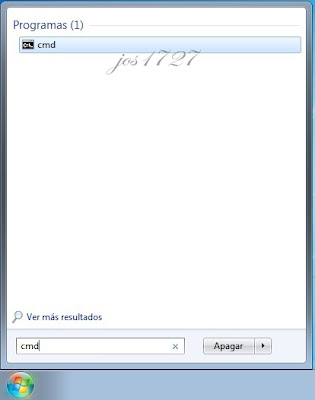
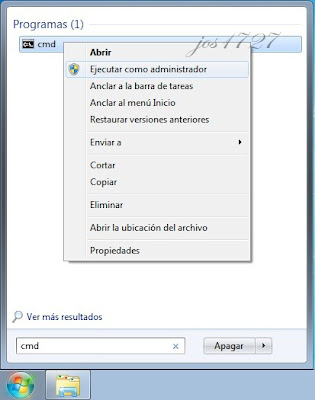







Hola luego de esto al borrar system no corro el riesgo de cargarme el sistema??? saludos y gracias de antemano por la respuesta.
ResponderBorrarSi todos los pasos se realizaron correctamente no existe ningun riesgo, saludos.
Borrarcuando reinicie la lap desplego dos opciones para iniciar:
ResponderBorrarwindows 7
Ramdisk Options [EMS Enable]
puedo eliminar la particion system? o que debo hacer?
gracias